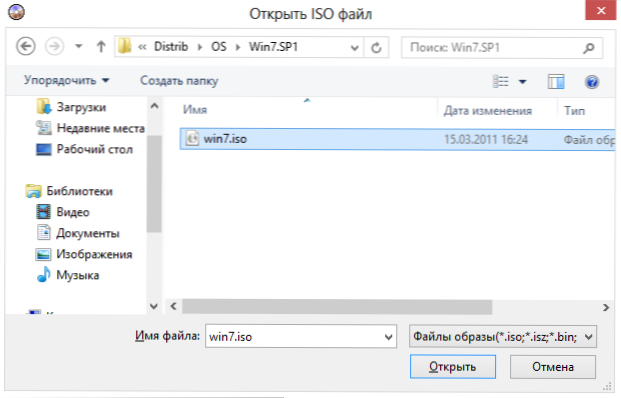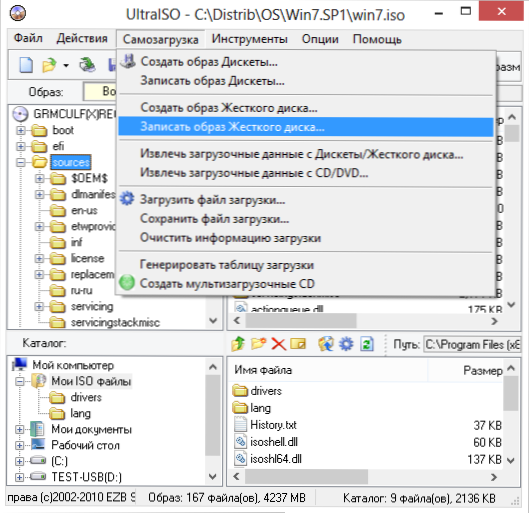Mnohí používatelia, keď potrebujú vytvoriť zavádzajúcu jednotku Windows flash alebo s iným operačným systémom, používajú program UltraISO - jednoduchá, rýchla a zvyčajne vytvorená zavádzacia metóda USB flash disku funguje na väčšine počítačov alebo notebookov. V tomto návode postupne uvažujeme o procese vytvárania zavádzacej USB flash diskovej jednotky v UltraISO v rôznych verziách, ako aj o videu, v ktorom sú uvedené všetky príslušné kroky.
Mnohí používatelia, keď potrebujú vytvoriť zavádzajúcu jednotku Windows flash alebo s iným operačným systémom, používajú program UltraISO - jednoduchá, rýchla a zvyčajne vytvorená zavádzacia metóda USB flash disku funguje na väčšine počítačov alebo notebookov. V tomto návode postupne uvažujeme o procese vytvárania zavádzacej USB flash diskovej jednotky v UltraISO v rôznych verziách, ako aj o videu, v ktorom sú uvedené všetky príslušné kroky.
S nástrojom UltraISO môžete vytvoriť zavádzací USB flash disk z obrázka s takmer ľubovoľným operačným systémom (Windows 10, 8, Windows 7, Linux), ako aj s rôznymi diskami LiveCD. Pozrite tiež: najlepšie programy na vytvorenie zavádzacej jednotky flash, Vytvorenie zavádzacej jednotky Flash Windows 10 (všetky metódy).
Ako vytvoriť bootovacia jednotka Flash z obrazu disku v programe UltraISO
Najprv zvážte najbežnejší spôsob vytvorenia zavádzacieho USB média na inštaláciu systému Windows, iného operačného systému alebo resuscitáciu počítača. V tomto príklade sa budeme zaoberať každým krokom pri vytváraní zavádzacieho flash disku Windows 7, z ktorého môžete neskôr nainštalovať tento operačný systém na ľubovoľnom počítači.
Ako je jasné z kontextu, potrebujeme zavádzací ISO obraz Windows 7, 8 alebo Windows 10 (alebo iný OS) vo forme ISO súboru, programu UltraISO a USB flash disku, na ktorom nie sú žiadne dôležité údaje (pretože všetky budú vymazané). Začnime
- Spustite program UltraISO, zvoľte v ponuke programu "Súbor" - "Otvoriť" a vyberte cestu k súboru obrázka operačného systému a kliknite na tlačidlo "Otvoriť".
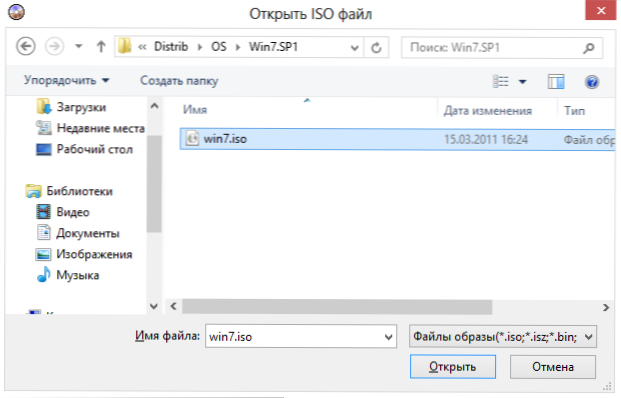
- Po otvorení uvidíte všetky súbory, ktoré sú súčasťou obrázka v hlavnom okne UltraISO. Vo všeobecnosti neexistuje žiadny osobitný bod, keď sa na ne pozeráme, a preto budeme pokračovať.
- V hlavnom menu programu zvoľte "Boot" - "Vypáliť obraz pevného disku" (v rôznych verziách prekladu UltraISO do ruštiny môžu existovať rôzne možnosti, ale význam bude jasný).
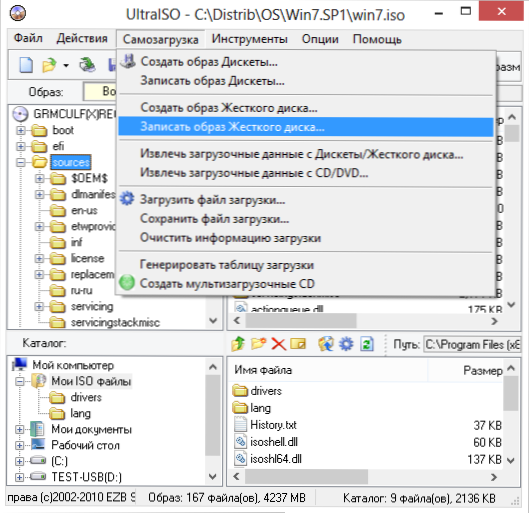
- Do poľa Disková jednotka zadajte cestu k jednotke USB flash, do ktorej chcete zapisovať. Aj v tomto okne môžete predformátovať. Obrazový súbor už bude vybraný a uvedený v okne. Metóda nahrávania je najlepšie ponechaná na predvolenú - USB-HDD +. Kliknite na položku "Write".

- Potom sa objaví okno s upozornením, že všetky údaje na jednotke flash budú vymazané a potom sa spustí nahrávanie zavádzacej jednotky USB flash z ISO obrazu, čo bude trvať niekoľko minút.
V dôsledku týchto akcií dostanete hotové zavádzacie USB médium, z ktorého môžete nainštalovať Windows 10, 8 alebo Windows 7 na notebook alebo počítač. Stiahnuť zadarmo UltraISO v ruštine z oficiálnej stránky:https://ezbsystems.com/ultraiso/download.htm
Video pokyny pre napaľovanie zavádzacieho USB do UltraISO
Okrem vyššie uvedenej možnosti môžete vytvoriť zavádzajúcu jednotku USB flash nie z ISO obrazu, ale z existujúceho disku DVD alebo CD, ako aj z priečinka so súbormi systému Windows, ktorý je popísaný neskôr v návode.
Vytvorenie zavádzacej jednotky Flash z disku DVD
Ak máte zavádzacie CD so systémom Windows alebo iným, potom pomocou nástroja UltraISO môžete priamo vytvoriť zavádzací USB flash disk bez vytvorenia ISO obrazu tohto disku. Ak to chcete urobiť, v programe kliknite na "Súbor" - "Otvoriť CD / DVD" a zadajte cestu k disku, kde sa nachádza požadovaný disk.
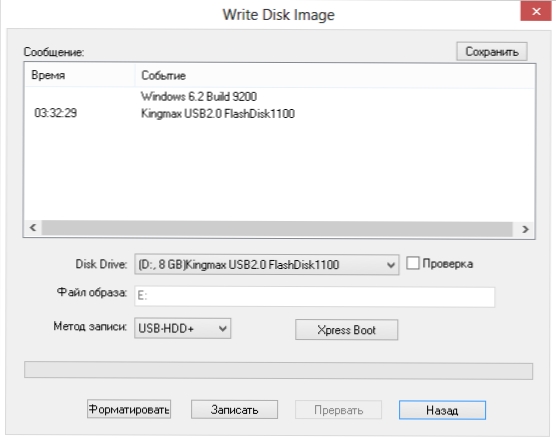
Vytvorenie zavádzacej jednotky USB flash z disku DVD
Potom tiež, ako v predchádzajúcom prípade, zvoľte možnosť "Self-loading" - "Burn image of hard disk" a kliknite na "Burn". V dôsledku toho získame úplne skopírovaný disk, vrátane oblasti zavádzania.
Ako vytvoriť bootovateľnú jednotku USB flash zo zložky súborov systému Windows v aplikácii UltraISO
A posledná možnosť vytvoriť bootovací flash disk, ktorý môže byť tiež pravdepodobný. Predpokladajme, že nemáte zavádzací disk alebo jeho obraz s distribučnou súpravou a na počítači je iba priečinok, do ktorého sú skopírované všetky inštalačné súbory systému Windows. Čo robiť v tomto prípade?
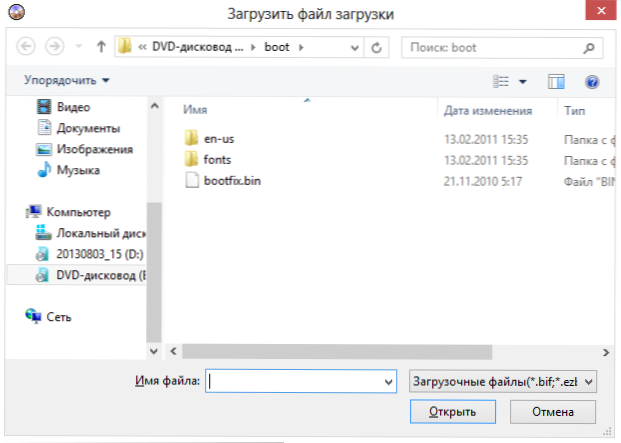
Zavádzací súbor systému Windows 7
V systéme UltraISO kliknite na položku Súbor - Nový - Zavádzací obraz CD / DVD. Otvorí sa okno s výzvou na prevzatie súboru na prevzatie. Tento súbor v distribúciách Windows 7, 8 a Windows 10 sa nachádza v zavádzacom priečinku a je pomenovaný bootfix.bin.
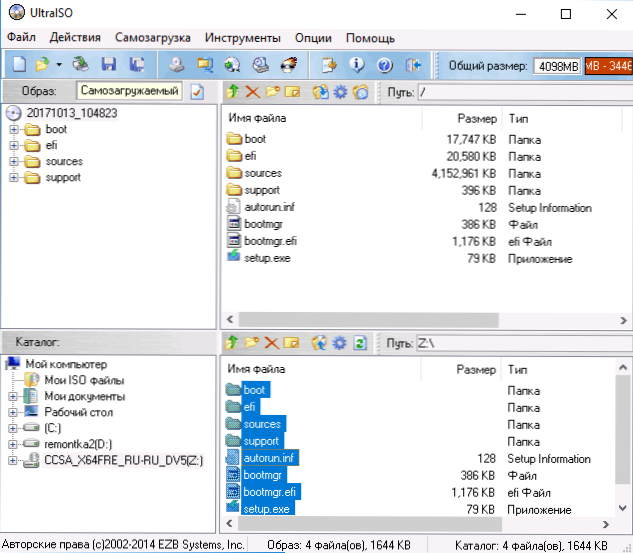
Potom, čo ste to urobili, v spodnej časti pracovného priestoru UltraISO vyberte priečinok obsahujúci distribučné súbory systému Windows a preneste jeho obsah (nie samotný priečinok) do pravého horného rohu programu, ktorý je momentálne prázdny.
Ak sa indikátor na hornej strane stane červenou farbou, čo naznačuje, že je "Nový obraz plný", jednoducho kliknite na ňu pravým tlačidlom myši a zvoľte veľkosť 4,7 GB zodpovedajúcu disku DVD. Ďalší krok je rovnaký ako v predchádzajúcich prípadoch - Samonavádzanie - Vypáliť obraz pevného disku, určiť, ktorý USB flash disk by mal byť spustiteľný a v poli "Image File" nič nešpecifikovať, mal by byť prázdny, aktuálny projekt bude použitý na nahrávanie. Kliknite na "Write" a po chvíli je USB flash disk pre inštaláciu systému Windows pripravená.
Nie sú to všetky spôsoby, akými môžete vytvoriť zavádzacie médium v systéme UltraISO, ale myslím, že pre väčšinu aplikácií by vyššie uvedené informácie mali stačiť.